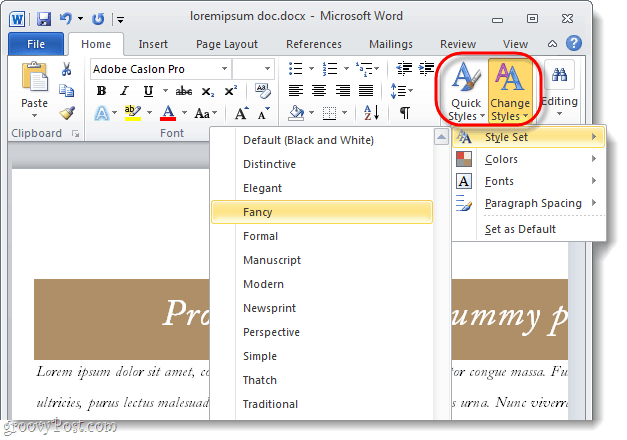Jak změnit písmo celého dokumentu v aplikaci Microsoft Word
Microsoft Office Slovo 2010 / / March 19, 2020
Poslední aktualizace dne
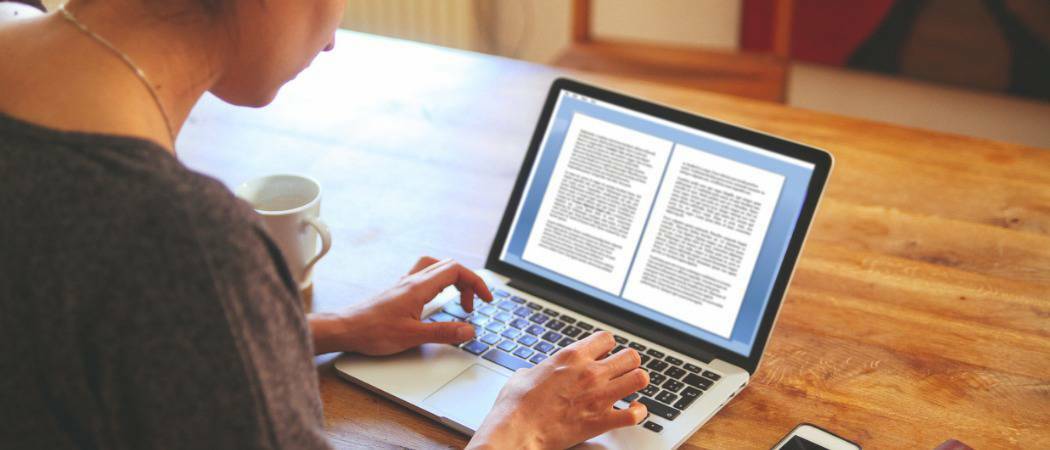
 Dobře, takže máte svůj dokument napsaný, ale nelíbí se vám, jak vypadá. Žádný problém! Změna písma celého dokumentu v aplikaci Microsoft Word je snadná a lze ji provést několika jednoduchými kroky. Pokud používáte Open Office, Dokumenty Google nebo jinou alternativu: proces je velmi podobný. Jakmile se naučíte, jak to udělat pomocí programu s jedním slovem, můžete to udělat ve všech!
Dobře, takže máte svůj dokument napsaný, ale nelíbí se vám, jak vypadá. Žádný problém! Změna písma celého dokumentu v aplikaci Microsoft Word je snadná a lze ji provést několika jednoduchými kroky. Pokud používáte Open Office, Dokumenty Google nebo jinou alternativu: proces je velmi podobný. Jakmile se naučíte, jak to udělat pomocí programu s jedním slovem, můžete to udělat ve všech!
Změnit písmo celého dokumentu Microsoft Word
Krok 1
První část je jednoduchá, vše, co musíme udělat, je Vybrat veškerý text v dokumentu.
Udělat toto lisCtrl + A na klávesnici. Nebo, pokud nechcete používat klávesové zkratky, přejděte na pás karet Home a Klikněte naÚpravy> Vybrat> Vybrat vše.
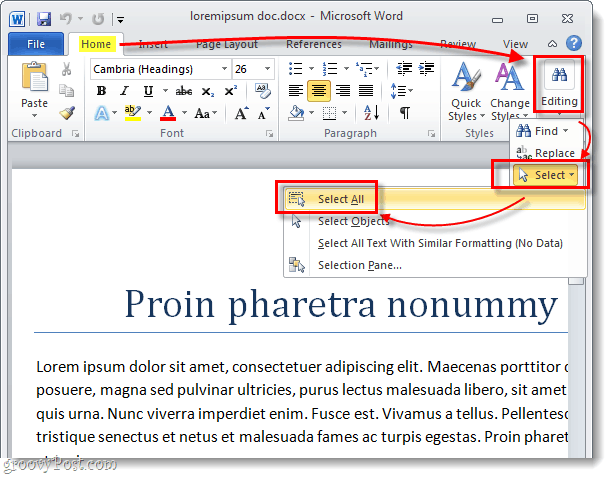
Celý text v dokumentu by nyní měl být vybrán a zvýrazněn. Díky tomu můžeme celý dokument editovat najednou!
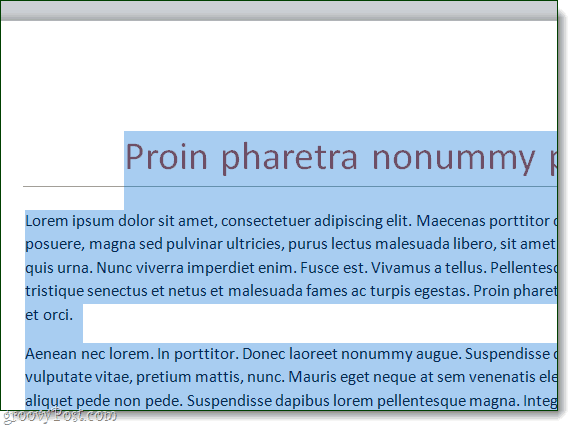
Krok 2
Na pásu karet Domovská stránka najdete vše, co potřebujete, pod nadpisem Písmo.
Klikněte na pole se širokým písmem pro zobrazení seznamu písem. Z tohoto seznamu můžete
Tato ruční úprava všech těchto věcí však nemusí být nejjednodušší nebo nejrychlejší cestou, jak zajistit, aby váš dokument vypadal skvěle. První věc, kterou byste měli vyzkoušet, jsou styly; Ukážu vám, kde jsou níže.
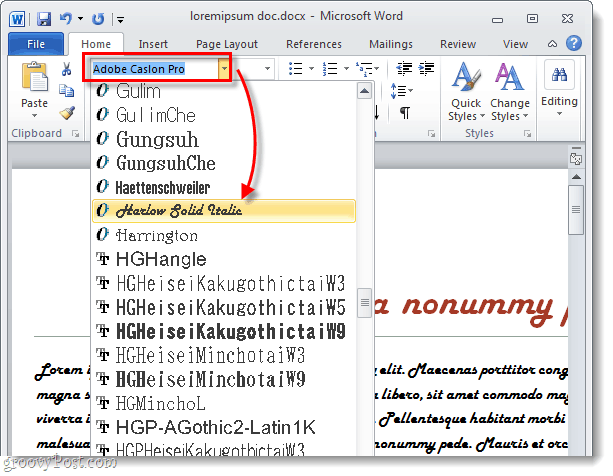
Případně můžete použít Styly menu na Vybrat některé předem připravené sady písem. Styl automaticky upraví barvu a písmo dokumentu. Použije také různé hodnoty pro nadpisy, nadpisy a další speciální texty. Díky předem připravenému stylu můžete jediným kliknutím myši změnit vzhled celého dokumentu na něco profesionálního a vhodného.